Este es el proceso paso a paso para crear una ruta en la app Suunto. Para obtener más información sobre el uso de mapas, rutas y capas de la app Suunto, mira este vídeo y este artículo.
Crear una ruta
Abre la app Suunto y ve al visor de Mapas.

Toca en el icono Plus de la pantalla y selecciona la opción de Crear ruta que aparecerá.
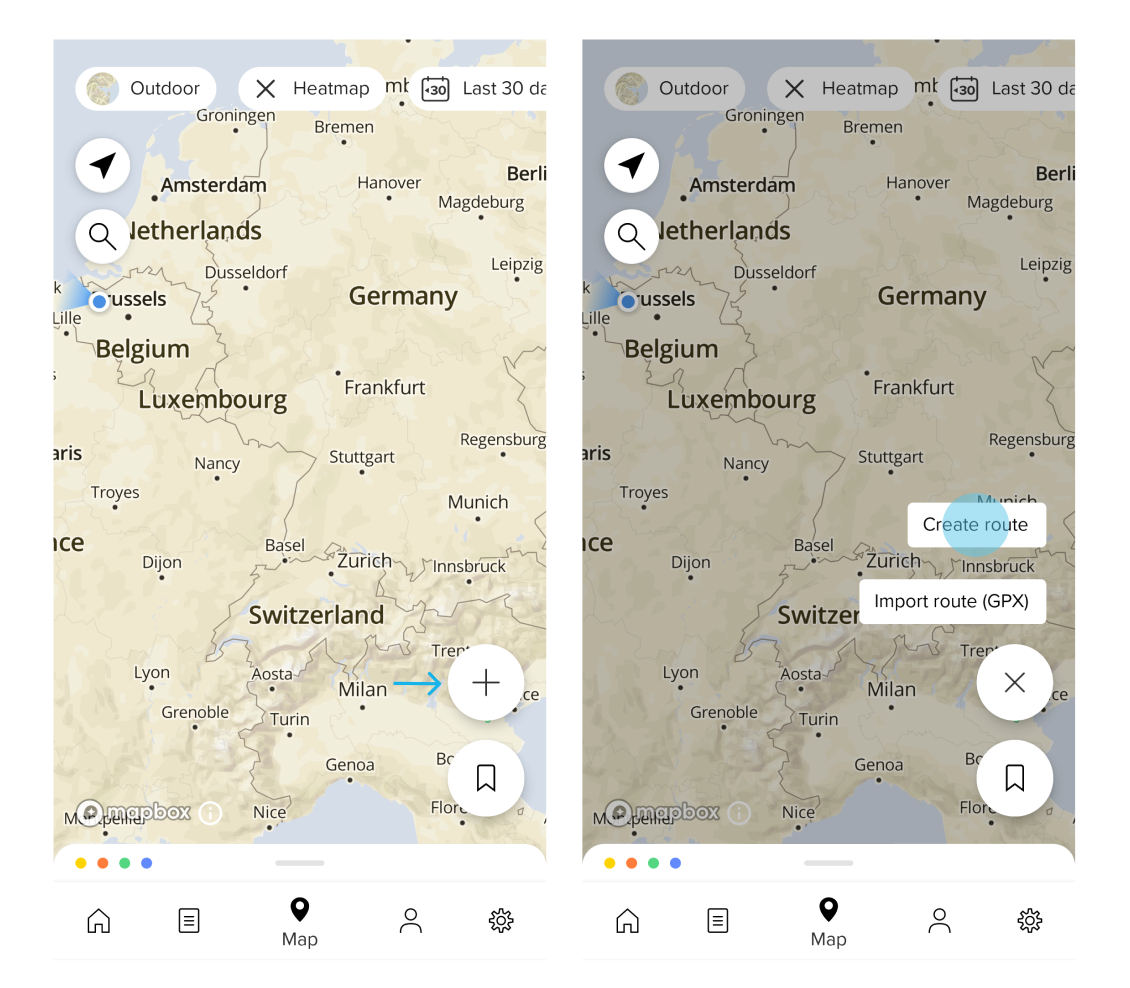
Para establecer un punto de partida, toca en el mapa. La app Suunto lo marcará en el mapa mediante un círculo azul A.
Toca en el siguiente punto para continuar la ruta. Conforme recorras diferentes distancias de la ruta, la gráfica de altitud se mostrará en la parte inferior de la pantalla e incluirá la distancia, el ascensoy la duración totales con una media de velocidad de 8,0 km/h (pulsa la velocidad y podrás editar la media).
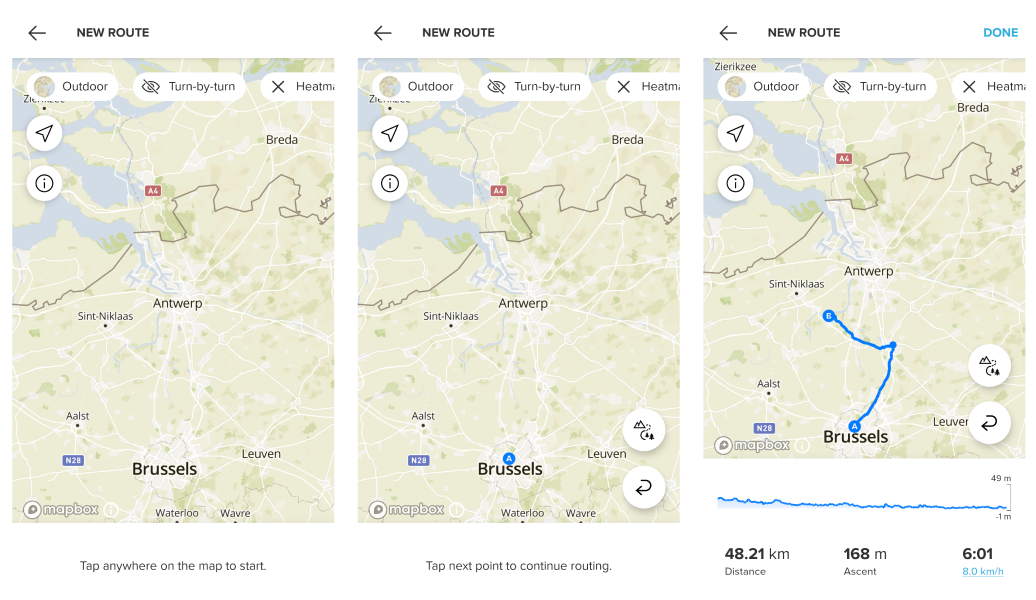
Siempre que necesites más información sobre tu mapa de fondo o quieras cambiar la capa, toca en la etiqueta del lado superior derecho "Mapa" (Outdoor) o en "Mapa térmico" para abrir más opciones de ruta. Si deseas orientación en cada giro del camino, toca en la etiqueta "Giro a giro" que hay junto al tipo de mapa. De esta forma añadirás automáticamente todos los giros a derecha e izquierda. El reloj te avisará de cada giro.
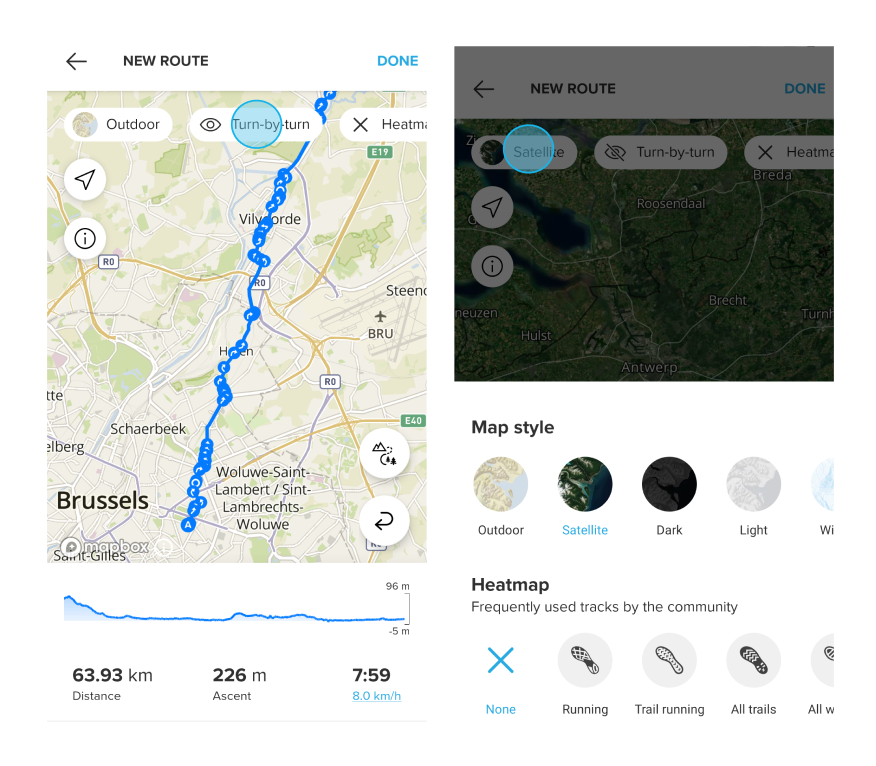
Guardar y sincronizar una ruta
Cuando quieras guardar y sincronizar tu ruta en el reloj, toca Hecho en la esquina derecha y asegúrate de añadir o eliminar las indicaciones de giro a giro. Para poder guardar tu ruta has de nombrarla antes y luego tocar Guardar.
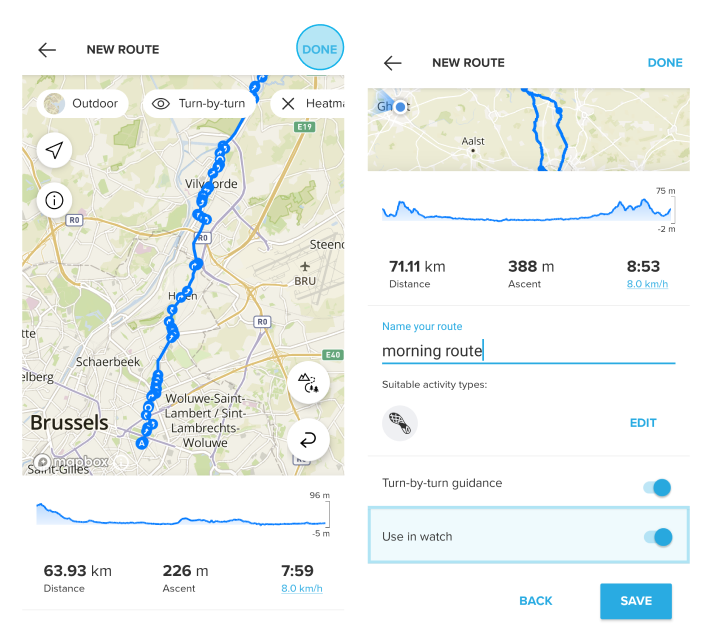
La sincronización de tu ruta en el reloj es automática si has acoplado y conectado el reloj al guardar la ruta. Mientras se guarda la ruta, aparecerá un interruptor azul de "Usar en el reloj". Si no aparece, comprueba la conexión con tu reloj.
Nota: Para los relojes Ambit (1,2,3) y Traverse, una vez que hayas creado una ruta en la aplicación, toca el conmutador "Usar en el reloj" y "Guardar", conecta el dispositivo al ordenador y sincronízalo con el reloj mediante SuuntoLink.